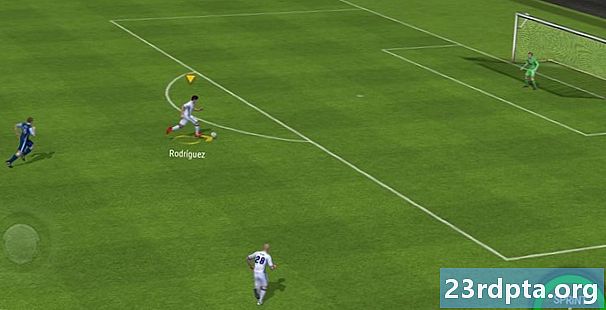Nilalaman
- I-save ang maramihang mga file sa panloob na imbakan ng iyong telepono
- Baguhin ang impormasyon na nakadikit sa isang larawan sa mobile
- Alisin ang isang tao mula sa isang ibinahaging album ng larawan
- Hanapin ang lahat ng mga larawan na nalalapat patungo sa iyong quota sa imbakan

Walang tanong na ang Mga Larawan ng Google ay isa sa pinakamahusay at pinakamalakas na apps sa arsenal ng Google. Hindi lamang ginagamit ang mga smar ng AI upang ayusin at itala ang iyong mga larawan, nagbibigay din ito sa iyo ng walang limitasyong pag-iimbak ng ulap para sa mga larawang iyon (sa mga naka-compress na bersyon) pati na rin isang mahusay na hanay ng mga built-in na tool sa pag-edit - lahat nang libre.
Gayunpaman, para sa hangga't gusto namin ang Mga Larawan sa Google, hindi lahat ng gusto namin ay mayroong - mayroong apat na mga kapansin-pansin na bagay na hindi mo magagawa sa app. Hindi ito mga pangarap na pie-in-the-sky. Ang apat na bagay na ito ay mga simpleng tampok at tool na madaling ipatupad ng Google - ngunit sa ilang kakaibang kadahilanan ay hindi.
I-save ang maramihang mga file sa panloob na imbakan ng iyong telepono
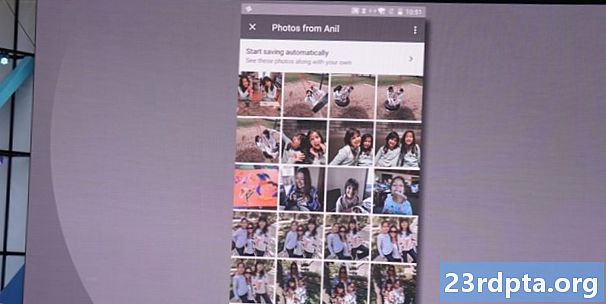
Karamihan sa oras kung kailan ka nagpo-post ng mga larawan sa Instagram o ibang platform ng social media, nakakakuha ka mula sa mga imahe na iyong kinuha kamakailan. Tulad nito, ang mga larawang iyon ay nasa panloob na imbakan ng iyong telepono at madaling mag-upload ng isa o higit pa sa social media.
Kung nais mong mag-post ng mas matatandang mga larawan, bagaman - mga litrato na hindi kasalukuyang nasa iyong telepono ngunit sa ulap - ang mga bagay ay nagiging masalimuot. Pinapayagan ka ng mobile app ng Google na i-download ang mga larawan na nasa iyong pag-iimbak ng ulap, ngunit isa-isa lamang. Kung nais mong mag-download ng higit sa isa sa isang swoop, kailangan mong gumamit ng desktop app.
Sa madaling sabi, upang i-download ang maraming mga larawan sa iyong telepono sa pamamagitan ng Google Photos, kailangan mong gawin ang isa sa mga sumusunod:
- Tumungo sa iyong computer at i-download ang lahat ng mga larawan na kailangan mo bilang isang ZIP file. Ilipat ang file na iyon sa iyong telepono at i-unzip.
- Gamitin ang mobile app at i-download ang bawat larawan nang paisa-isa.
Ang parehong mga workarounds ay hindi perpekto. Gaano kahirap na pahintulutan kaming mag-download ng maraming mga larawan mula sa Google Photos app lahat sa isang session?
Baguhin ang impormasyon na nakadikit sa isang larawan sa mobile

Ang Mga Larawan ng Google ay isang mahusay na trabaho sa pag-aayos ng iyong mga pag-shot. Hindi lamang ito ay mag-aayos ng mga bagay ayon sa petsa, lokasyon, data ng Exif ng camera, at higit pa, gagamitin din nito ang pag-aaral ng machine upang maiuri ang mga larawan kung sino ang nasa loob nito, kung anong mga bagay ang inilalarawan, o alinman sa iyong mga alagang hayop ang nakunan.
Gayunpaman, gamit ang mobile app, hindi mo mababago ang ilan sa impormasyong ito - hindi kahit na mga simpleng bagay tulad ng petsa.
Sa bersyon ng desktop ng Mga Larawan, maaari kang makapasok at mabago ang petsa at lokasyon ng isang larawan nang medyo madali, ngunit hindi sa mobile. Bagaman maaaring hindi masyadong maraming mga okasyon kung saan nais mong baguhin ang petsa / lokasyon na nakakabit sa isang larawan, tiyak na magiging maganda ang pagpipilian.
Halimbawa, maaaring gusto mong baguhin ang lokasyon ng larawan mula sa tukoy na Falmouth, MA, sa mas pangkalahatang Cape Cod. O baka gusto mong baguhin ang petsa ng isang larawan na kinunan sa iyong kaarawan na kaarawan upang lumitaw ito sa iyong aktwal na kaarawan sa Mga Larawan, hindi sa 2:00 AM ng araw pagkatapos ng iyong kaarawan.
Kakaiba na hinayaan ka ng Google na gawin mo ito sa desktop ngunit hindi sa mobile, dahil ang paggawa ng mga pagbabagong ito sa fly ay tiyak na magiging kapaki-pakinabang, lalo na para sa mga pro photographer at naglalakbay na mga blogger.
Alisin ang isang tao mula sa isang ibinahaging album ng larawan

Lahat tayo ay dumaan sa ilang mga problema sa relasyon. Maaari mong masira ang iyong makabuluhang iba pa o kailangang itulak ang dating kaibigan sa iyong buhay dahil sa iba't ibang mga isyu. Hindi ito masaya, ngunit nangyari ito.
Ano ang gagawin mo kapag mayroon kang isang ibinahaging photo album sa taong iyon? Sa tingin mo maaari ka lamang pumasok at alisin ang mga ito sa album at iyon ang magiging iyon. Sa kasamaang palad, sa tingin mo ay mali.
Kapag nagbabahagi ka ng isang album sa isang tao, mahalagang binibigyan mo lamang ang taong iyon ng isang link sa album mismo. Tulad nito, sa kasalukuyan ay walang madaling paraan upang maalis ang isang tao sa isang ibinahaging album sa paraang inaasahan mo, hindi na nila makita ang mga larawan doon ngunit ang lahat ng iba pa tungkol sa album ay mananatiling pareho.
Narito ang iyong dalawang pagpipilian tulad ng ngayon:
- I-block ang tao mula sa album. Gumagana ito sa parehong desktop at mobile, ngunit kung mayroon silang link sa album, makikita pa rin nila ang lahat habang nagba-browse sa incognito mode sa Chrome.
- Gumamit ng isang pagpipilian na nukleyar. Kung ang unang pagpipilian ay hindi sapat para sa iyo, ang susunod na magagawa mo ay itigil ang pagbabahagi ng buong album. Pipigilan nito ang lahat na makita ang mga nilalaman nito ay pasulong. Kung ang album ay nagkaroon ng ibang mga tao na konektado dito, kakailanganin mong manu-manong ibahagi muli sa kanila. Ano ang mas masahol pa, anuman sa mga larawan na ibinahagi ng ibang mga tao ay mawawala ngayon, kasama na ang anumang mga puna na ginawa.
Alinman sa mga pagpipilian na ito ay perpekto. Sa kabutihang palad, alam ng Google ang abala na ito at naghahanda ng isang pag-aayos. Kung ano ang pag-aayos na iyon at kailan ito mapunta, kahit na, hindi kami sigurado.
Hanapin ang lahat ng mga larawan na nalalapat patungo sa iyong quota sa imbakan
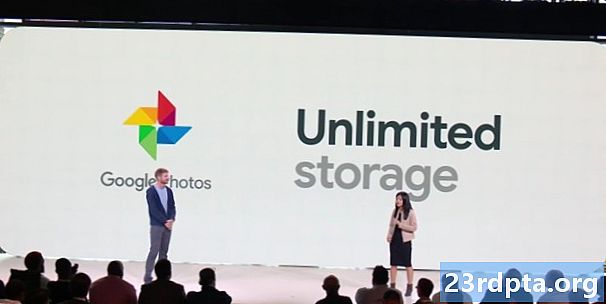
Binibigyan ng Google ang bawat isa ng kakayahang mag-upload ng maraming mga larawan at video na gusto nila sa Google Photos nang libre. Ang nahuli ay ang mga larawan at video na iyon ay mai-compress upang maputol sa laki ng file. Nagreresulta ito sa tinutukoy ng Google bilang "mataas na kalidad" na media kumpara sa "orihinal na kalidad," na tumutukoy sa orihinal at buong resolusyon na file sa iyong telepono.
Sa kabutihang palad, maaari mong piliing mag-upload ng ilang mga larawan at video sa Mga Larawan ng Google sa orihinal na kalidad kung sa tingin mo ay kinakailangan. Gayunpaman, ang mga file na ito ay nalalapat patungo sa iyong quota sa imbakan ng Google Drive. Kung lumampas ka sa quota na iyon, kakailanganin mong magbayad para sa higit pang imbakan o tanggalin ang mga file upang magkaroon ng silid.
Kung nahanap mo ang iyong sarili sa sitwasyong ito, walang paraan para sa iyo na dumaan at makahanap ng isang listahan ng mga "orihinal na kalidad" na mga file sa iyong library ng Larawan. Maaari kang pumunta sa panel ng Mga Setting sa bersyon ng desktop ng Mga Larawan at piliin ang "Pagbawi sa Pagbawi," na mahahanap ang lahat ng orihinal na kalidad ng media at i-compress ito, sa gayon pag-clear ang iyong puwang.
Gayunpaman, hindi ito sasabihin sa iyo kung ano ang mga file na iyon.Paano kung mayroong isang larawan o video na nais mong mapanatili sa orihinal na kalidad na halo-halong doon? Wala kang alam. Maaari mong i-smoosh ang lahat ng ito sa mga naka-compress na bersyon o iwanan ang lahat.
Ginagawa mong mas malamang na mamuhunan sa ilang higit pang espasyo sa imbakan, na maaaring intensyon ng Google. Ngunit hindi iyon magiging mas mabuti sa amin tungkol sa kakulangan ng tampok na ito.
Iyon ang aming mga rehas na may mga limitasyon sa loob ng Mga Larawan ng Google. Tumungo sa mga komento at ipaalam sa amin kung ano ang mga grape na napalampas namin!